Gratulerer med din nye bærbare DroiX PM14 4K-skjerm! Denne veiledningen om hvordan du kommer i gang med DroiX PM14 4K bærbar skjerm er laget for å hjelpe deg med å komme i gang, og viser ikke bare hvordan du bruker skjermen, men fremhever også ulike funksjoner og tilkoblingsmuligheter som du kanskje ikke er kjent med ennå. I tillegg har vi inkludert noen nyttige tips og feilsøkingstrinn i tilfelle du skulle støte på problemer.
Hvis du har spørsmål eller problemer med den bærbare skjermen #
Hos GPD Store setter vi vår ære i å tilby eksepsjonell kundeservice både før og etter kjøpet. Hvis du har spørsmål eller opplever problemer med et produkt du har kjøpt hos oss, må du ikke nøle med å ta kontakt. Vi er alltid her og hjelper deg gjerne, slik at du får svar på spørsmålene dine og eventuelle problemer blir løst raskt.
Kontrollerer innholdet i esken #
Før du tar i bruk den bærbare skjermen, er det viktig å kontrollere at alle nødvendige komponenter følger med.
DroiX PM14 Berøringsskjerm Modell #

For DroiX PM14-berøringsskjermmodellen: Du bør finne en HDMI til Mini HDMI-kabel, en USB Type-C til Type-C-kabel og en USB-A til Type-C-strømkabel. For versjonen med berøringsskjerm følger det også med en ekstra USB-A til Type-C-datakabel.
DroiX PM14 Modell uten berøringsskjerm #
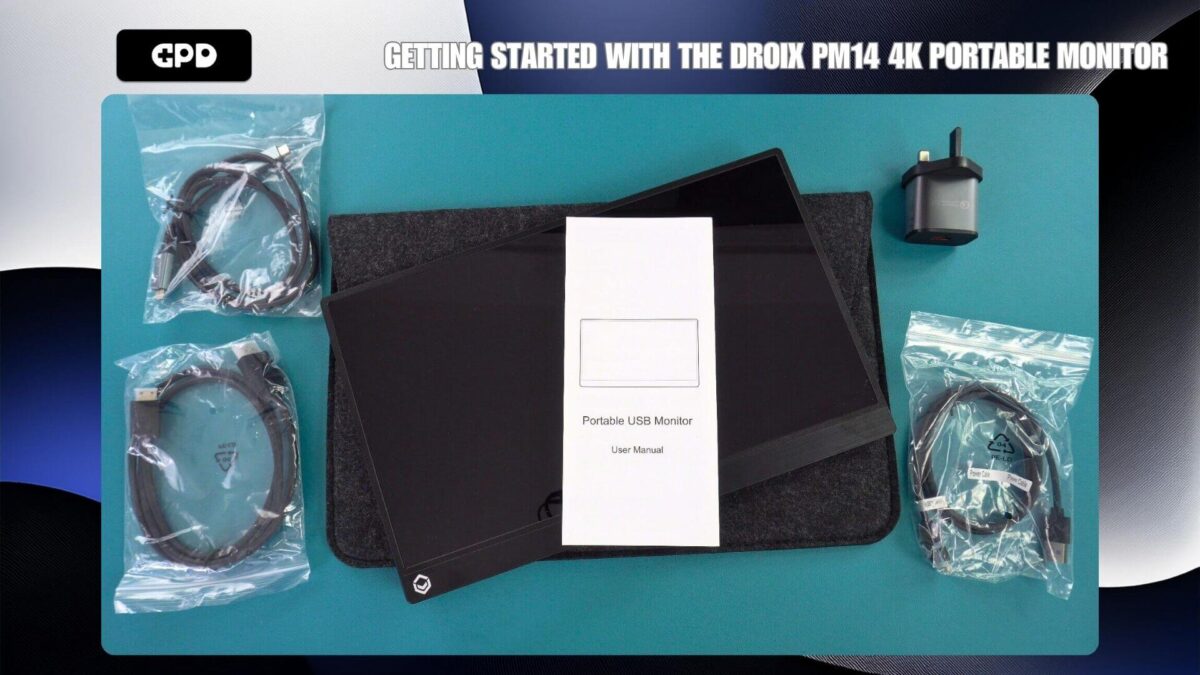
For DroiX PM14-modellen uten berøringsskjerm: Denne modellen inkluderer en HDMI til Mini HDMI-kabel, en USB Type-C til Type-C-kabel og en USB-A til Type-C-strømkabel.
Koble DroiX PM14 til en enhet #
For å komme i gang med en gang kobler du ganske enkelt den medfølgende HDMI-kabelen til både DroiX PM14 og enheten din. Deretter kobler du den medfølgende strømadapteren og USB-kabelen til en av skjermens USB-C-porter. Når enheten og skjermen er slått på, er du klar til å sette i gang.

I tillegg til HDMI for video kan du også bruke den medfølgende USB-C til USB-C-kabelen med kompatible enheter, for eksempel en mini-laptop eller en GPD-håndholdt spill-PC. I mange tilfeller vil dette gi strøm, video og data til skjermen. Noen enheter kan imidlertid ikke levere nok strøm, noe som kan føre til at skjermen enten ikke slår seg på eller opplever periodiske problemer. For best mulig resultat anbefaler vi at du bruker den medfølgende strømadapteren når det er mulig.
Videoguiden nedenfor viser deg de beste måtene å koble den bærbare DroiX PM14-skjermen til enheten din på.
| Mini-PCer | HDMI og lader HDMI og USB-A til USB-C (for strøm) USB-C (for video og strøm) |
| Bærbare datamaskiner | HDMI og lader HDMI og USB-A til USB-C (for strøm) USB-C (for video og strøm) |
| MacBook | HDMI og lader USB-C |
| Chromebook | HDMI og lader USB-C |
| Samsung DEX | USB-C og lader anbefales |
| iPad (lynport) | HDMI med Lightning til HDMI-omformer (ikke inkludert) og lader |
| iPad (USB-C-port) | USB-C og lader |
| iPhone (lynport) | HDMI med Lightning til HDMI-omformer (ikke inkludert) og lader |
| iPhone (USB-C-port) | USB-C og lader |
| Håndholdt spillmaskin | HDMI og lader USB-C og lader anbefales |
Navigere i DroiX PM14-menyen #
Trykk på jog-hjulet for å få tilgang til menyen på den bærbare skjermen. Bruk hjulet til å bla gjennom alternativene ved å trykke det opp eller ned, trykk på hjulet for å velge et alternativ, og trykk på av/på-knappen for å gå ett nivå tilbake i menyen.

Menyen tilbyr en rekke alternativer, inkludert justeringer for bilde-, farge- og lydinnstillinger, samt valg av språk, HDR og inngangskilde.
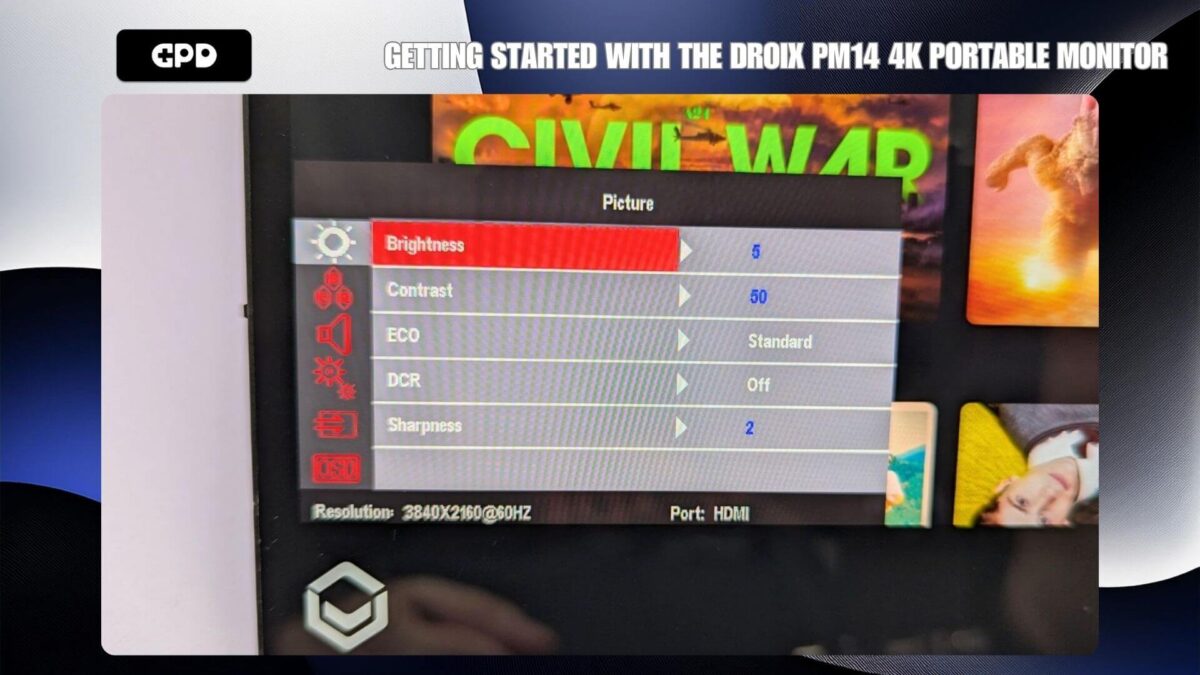
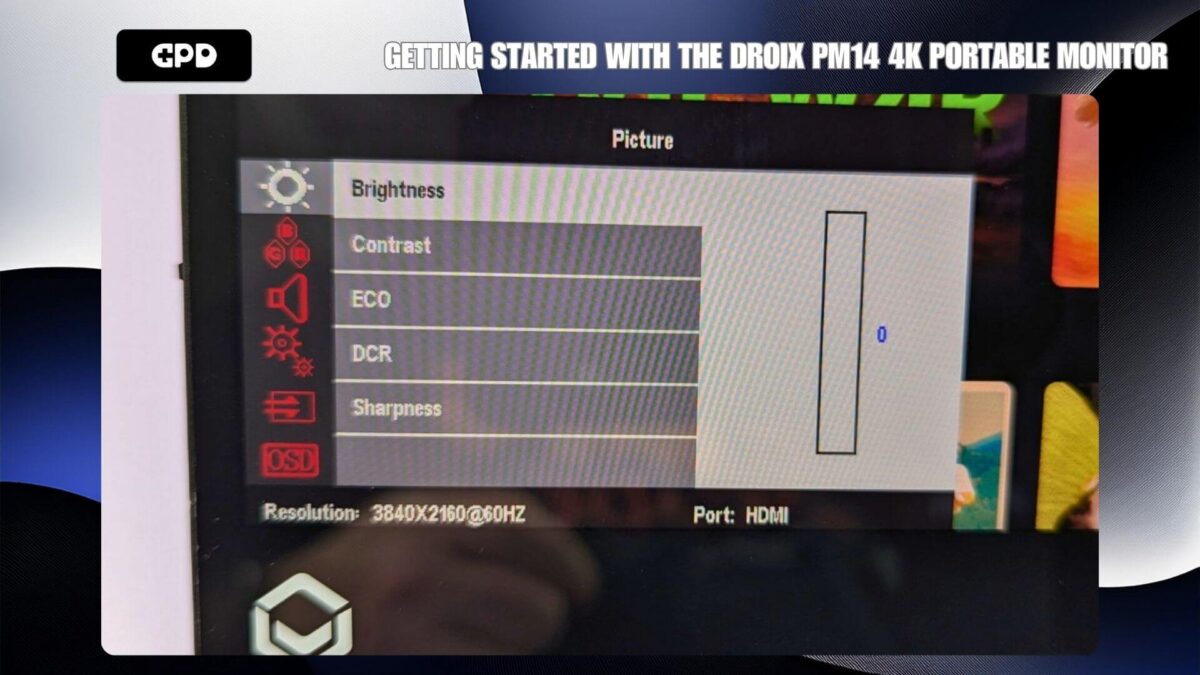
Når du er fornøyd med innstillingene, trykker du på av/på-knappen for å gå tilbake gjennom menyalternativene, og trykker på den igjen for å lukke menyen helt.
Innstillinger for Windows-skjerm #
Et vanlig spørsmål vi får, handler om at skjermen har lavere kvalitet enn forventet. Dette skyldes vanligvis at feil skjermoppløsning er stilt inn. Den bærbare DroiX PM14-skjermen støtter opptil 4K-oppløsning, så hvis du bruker en lavere oppløsning som 720P, kan det hende at den ikke ser like skarp ut.
Du justerer skjermoppløsningen ved å skrive inn “Display Settings” i Windows-søkefeltet og velge det fra resultatene.
Hvis skjerminnstillingene viser “Dupliser disse skjermene”, anbefaler vi at du endrer dette til “Utvid skjermene” (for å spre skrivebordet over to skjermer) eller “Vis bare på den bærbare skjermen” (vanligvis merket som skjerm 2) for å oppnå best mulig oppløsning.
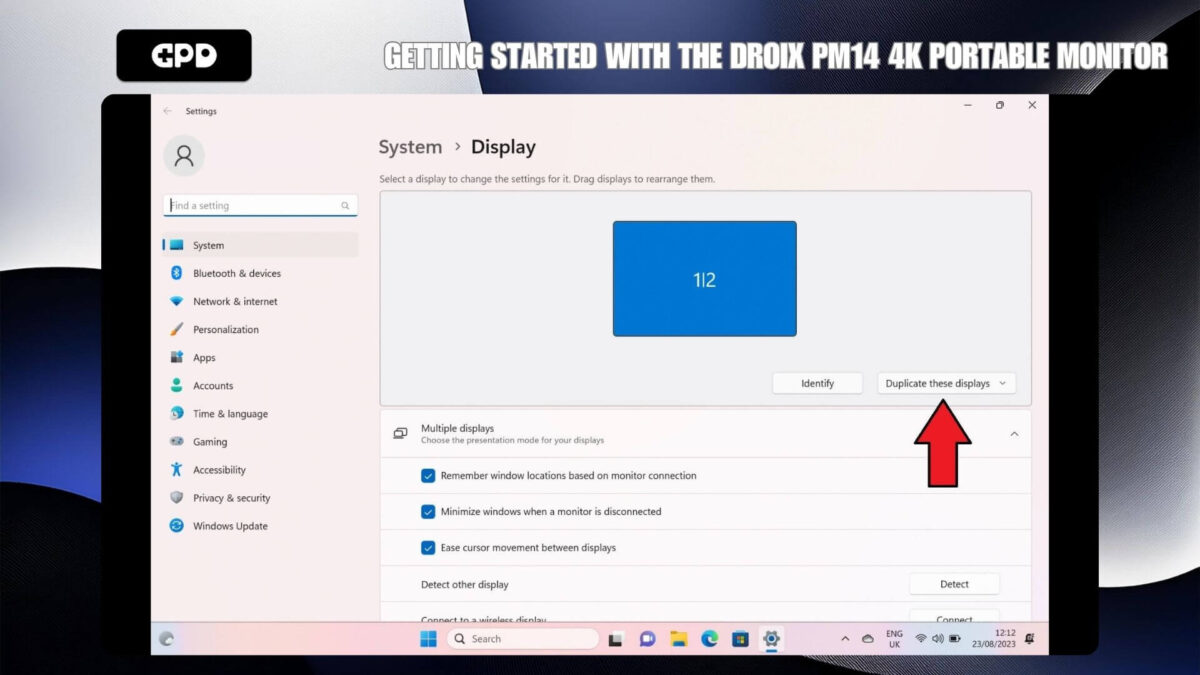
Etter at du har valgt den foretrukne skjerminnstillingen, kan det hende at skjermen viser en svart skjerm en kort stund mens oppløsningen justeres. Deretter vises enten det vanlige skrivebordet hvis du bare bruker den bærbare skjermen, eller et tomt skrivebord hvis du utvider skjermene.
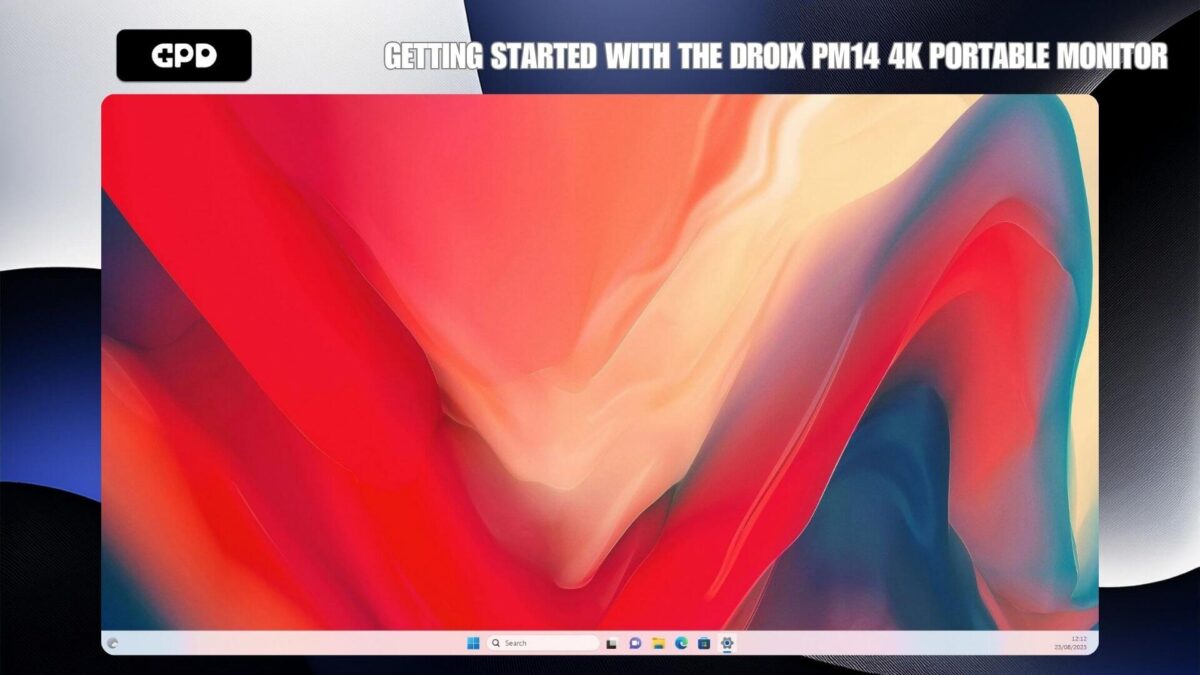
Siden DroiX PM14 er en 4K-skjerm, kan du nå justere skjermoppløsningen til det høyeste nivået enheten din støtter.

Hvis du opplever problemer med skjermen, anbefaler vi at du kontrollerer oppdateringsfrekvensen for å sikre at den er riktig innstilt, enten på 30 eller 60 Hz. Du kan justere dette ved å velge “Advanced Display”-innstillingene og velge en oppdateringsfrekvens, for eksempel 60,00 Hz.

Feilsøking på skjermen #
Skjermen blinker eller slår seg ikke på #
Hvis skjermen blinker svart eller forblir i standby-modus, er det vanligste problemet at skjermen ikke får nok strøm. Sørg for at skjermen får nok strøm, enten fra laderen eller fra enheten hvis den brukes til å drive den. Hvis problemet vedvarer, anbefaler vi at du kontakter GPD Store Customer Support for å få rask og effektiv hjelp.
Når du kobler monitoren til en telefon, må du sørge for at den bærbare monitoren er koblet til den medfølgende strømadapteren.
Skjermens lysstyrke #
Skjermens opprinnelige lysstyrke er satt til 30 %. Du kan øke lysstyrken ved å justere innstillingene i menyen.

DroiX PM14 4K bærbar skjerm #
- 4K 14″ HDR400-skjerm
- 100 % DCI-P3-dekning
- 500 nit lysstyrke
- Innebygd støttebein
- Innebygde høyttalere
BETALINGSINFORMASJON
Vi bruker den nyeste teknologien innen betalingsbehandling, noe som gjør at du kan betale via debet- / kredittkort eller PayPal for en rask og sikker opplevelse.
GARANTI
2 års garanti fra DROIX Global for din sjelefred
PRISER, AVGIFTER OG FRAKT
Merk:
- Kunder i USA: Den viste prisen inkluderer IKKE SKATT eller avgifter. Ansvaret for å fortolle og betale eventuelle tilknyttede skatter/avgifter ligger på kunden.
- EU-kunder: Den viste prisen inkluderer gjeldende SKATT, som kan være opptil 25 % avhengig av hvilket land du bor i.
- Kunder i Canada: Den viste prisen inkluderer gjeldende avgifter, som kan inkludere 5 % GST og ytterligere provinsiell omsetningsavgift (PST), harmonisert omsetningsavgift (HST) eller Quebec Sales Tax (QST), avhengig av provinsen din.
KUN for EU-kunder: Express DDP (Delivered Duty Paid). Dette betyr:
- Alle tollavgifter og skatter er inkludert i prisen som vises på produktsiden.
- Du trenger ikke å betale noen ekstra kostnader ved levering.
- I sjeldne tilfeller av tollrelaterte problemer vil vårt team håndtere fortollingsprosessen på dine vegne for å sikre en problemfri leveringsopplevelse.
- Hvis du bestemmer deg for å returnere bestillingen eller be om refusjon, må du være oppmerksom på at skatter og avgifter som er betalt på dine vegne i henhold til DDP-vilkårene, ikke kan refunderes.
Viktig informasjon om retur:
Se våre vilkår og betingelser for detaljert informasjon.
KUNDESTØTTE
Har du et spørsmål? Vi er bare en kort tekstmelding unna å løse problemet ditt!
Se våre vilkår og betingelser for detaljert informasjon.
HVA SOM ER INKLUDERT
HVA SOM ER INKLUDERT
- 1x DroiX PM14 bærbar skjerm
- 1x strømkontakt (EU/USA)
- 1x HDMI-kabel
- 1x USB Type-C-kabel
- 1x USB Type-A til Type-C-kabel
- 1x beskyttelsesetui
- 1x brukerhåndbok

